IT-маслаҳат. Компьютер ишлашини тезлаштиришнинг 10 усули

Ҳамма тадбиркорлар ҳам ўз бизнес-масалалари бўйича «Apple» техникасидан фойдаланмайди – бизнинг шароитимизда кўпчилик ҳали ҳануз «Windows» ўрнатилган шахсий компьютерлардан фойдаланишни афзал деб билади ёки бунга кўникиб қолган. «IT-specialist» канали операцион тизимни қайта ўрнатишдан ташқари компьютер функционаллигини тезлаштирувчи 10 та умумий усуллар билан бўлишди.
1. Дастурлар томонидан яратилган файлларини мунтазам равишда «тозалаб» туриш
Ҳар хил иловалар томонидан яратилган вақтинчалик файлларни топиш ва ўчиришга ёрдам берадиган жуда кўп сонли дастурлар мавжуд (бу масала бўйича ушбу мақоламизга мурожаат этинг). Вақт ўтиб, компьютернинг ишлашини секинлаштирувчи бу кўринишдаги маълумотлар катта миқдорда йиғилиб қолиши мумкин.
2. Компьютер ишлаши учун шарт бўлмаган визуал эффектлар ва анимацияни ўчириб қўйиш
Чиройли виджетлар ва эффектлар тизимдан фойдаланишни ёқимлироқ қилишига қарамасдан, улар қурилма ишини секинлаштиради. Масалан, «Windows 7»даги «Aero» дизайн компоненти анчагина ресурсларни талаб этади. Унинг ўрнига соддалаштирилган услуб (стиль)даги стандарт мавзу (тема)лардан фойдаланган маъқул.

3. Вируслар компьютер ишини секинлаштиради
Ёвуз ниятли шахсларга керак бўлган вазифаларни бажариш ва шу билан бирга тизим ресурсларидан ортиқча фойдаланувчи зарарли дастур ва вируслар фон режимида ишлаши мумкин. Ушбу ҳолатнинг юзага келиши хавфини минималлаштириш учун тўлиқ (яъни синов муддати белгиланмаган) версияли антивирусли дастурий таъминотлардан фойдаланиш лозим – чунки «триал» версияларда кўпинча фойдаланувчилар ғашига тегувчи ва антивирусни ўчириб қўйишга ундайдиган кўп сонли хабарномалар мавжуд. Бу учун бепул маҳсулот «Microsoft Security Essentials» ёмон вариант эмас. Антивирусни ўрнатгандан сўнг унинг созламаларида компьютерни мунтазам текшириб туриш ва базаларни юклаш ҳисобга олинганлигига амин бўлиш лозим.
4. Хотира ҳеч қачон кўп бўлмаган
Оператив хотира (RAM)ни «кучайтириш» – компьютер ишини тезлаштириш учун бажарилиши энг қулай усул саналади. Муайян бир қурилма учун керакли хотира турини аниқлашга ёрдам берувчи махсус сервислар мавжуд.
5. SSD-дисклар тезроқ ишлайди
Ушбу усул нафақат шахсий, балки ҳар қандай турдаги компьютер ишини тезлаштиришда ёрдам беради. Анъанавий қаттиқ дисклар (HDD – Hard Disk Drive) қаттиқ сиртли сақловчи қурилмалар (SSD – Solid State Drive)га нисбатан секинроқ ишлайди. Бундан ташқари бу каби дискларда қўзғалувчи қисмлар йўқ, бу эса компьютер ишлашида шовқинни нисбатан камайтиради. SSD-дисклар стандарт сақловчи қурилмаларга нисбатан қимматроқ, лекин нархлари борган сари пасайиб бормоқда.
6. Кўп сондаги автоматик ишга тушувчи дастурлар ишни секинлаштиради
Кўпинча компьютер ишга туширилган пайтида у узоқ вақт “ўзига кела олмайди” ва одатдагидан секинроқ ишлайди, бунинг сабаби операцион тизим ишга тушганидан сўнг юкланаётган кўп сонли дастурлар ҳисобланади.

Ушбу рўйхатни бошқаришга ёрдам берувчи менюни чақириш учун «Пуск» менюсининг қидирув майдони ёки «Win+R» тугмасини босганимизда очиладиган «Выполнить» ойнасининг матн сатрига «msconfig» буйруғи киритилади («Windows»нинг сўнгги версияларида бу Ctrl+Shift+Esc клавишалар бирикмаси орқали чақирилувчи «Диспетчер задач» ойнасида жойлаштирилган). Бироқ нотаниш дастурларни қидирув тизимига киритиб, аҳамиятини ўрганиб кўрмаганингизга қадар ўчириб қўйиш жоиз эмас – улар «тизимли» дастурлар ҳисобланиб, компьютернинг тўғри ишлашига таъсир қилиши мумкин.
7. Энг «оғир» ишловчи дастурларни ўз назоратимизга олишимиз лозим
«Диспетчер задач» (taskmgr.exe) ёрдамида жорий ишлаб турган жараёнлар рўйхатини ва уларнинг ҳар бири қанча ресурс истеъмол қилаётганлигини билиш мумкин. «Диспетчер задач»дан фойдаланиш жуда аҳамиятли эмас, лекин самарали. Мисол учун, агар фойдаланувчи кўп бўлимлар (вкладки) очишга одатланган бўлса, баъзи браузерлар ҳар бир очилган бўлим учун алоҳида жараён (процесс) яратади, кейин эса уларнинг орасида кераксиз ҳисобланганлари катта ҳажмдаги хотирани эгаллаб турган бўлиб чиқади. «Диспетчер задач»да ушбу бўлим (вкладка) жараёнини тўхтатиш жорий саҳифада хатолик келтириб чиқаради, бўлимнинг ўзи эса ёпилиб қолмайди ва исталган вақтда унга қайтиш мумкин ҳисобланади.
8. Браузер кешини тозалаш
Веб-саҳифаларга мурожаат этганда компьютер секин ишлашни бошласа, муаммо қурилма ёки операцион тизимда эмас, балки браузерда бўлиши мумкин. Кешни тозалаш аксарият ҳолларда браузер ишлашини тезлаштиришга ёрдам беради.
9. Дефрагментация компьютер ишлашини тезлаштиришга имкон беради
Компьютерни тезлаштириш учун дефрагментацияга мурожаат қилишни ҳаттоки «Microsoft»нинг расмий сайти ҳам тавсия этади. Дарҳақиқат, файлларнинг юқори даражадаги фрагментацияси қаттиқ дискнинг қўшимча ишларни амалга оширишига мажбур қилади, бу эса қурилманинг умумий секинлашишига олиб келади.

«Windows»да маълумотларни тартибга келтириш мақсадида дискларни дефрагментация қилиш учун ўрнатилган воситаси мавжуд – бу дискнинг янада самарали ишлаш имконини беради. Дефрагментация жараёнини фойдаланувчи томонидан ҳамда аниқ бошланиш вақтини белгилаш орқали автоматик ишга тушириш имконияти мавжуд. Шу билан бирга дефрагментациянинг SSD-дискларга зарар келтириши ҳақида кўрсатмалар бор. Шунинг учун бу турдаги дискларда ушбу жараённи амалга оширмаган маъқул (ваҳоланки уларни қўллаб-қувватловчи дефрагментация дастурлари мавжуд, дастурлар кўрсатмаларига аниқ риоя этиш эса жуда муҳим).
10. Вақти-вақти билан компьютерни қайта ишга тушириш (перезагрузка)
Компьютернинг тўхтовсиз ишлаши билан баъзи дастурлар керак бўлганидан кўра кўпроқ хотира истеъмол қилишни бошлайди – бу эса вақт ўтиши билан компьютернинг секин ишлашига олиб келади. Қайта ишга тушириш ортиқча банд бўлиб турган хотирани “бўшатишга” ёрдам беради. Бундан ташқари, ишни тўхтатиб қўймаслик учун фойдаланувчи томонидан анча пайт ортга сурилаётган янгиланишлар (обновления) компьютер қайта ишга тушганидан сўнг (агар улар мавжуд бўлса) ўрнатилади – улар турли хатоларни ёпиши ва қурилманинг тезлашишига ҳам таъсир кўрсатиши мумкин.
Эътиборингиз учун раҳмат, ушбу кўрсатмаларнинг сизга фойдаси тегади, деган умиддамиз!



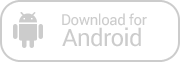
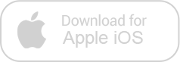
Изоҳ қолдириш учун сайтда рўйхатдан ўтинг
Кириш
Ижтимоий тармоқлар орқали киринг
FacebookTwitter